
Microsoft-hold er fantastisk til at splitte arbejdsområder i forskellige hold og kanaler, men det er nemt at have alt for mange ting i sidebjælken for nem navigation. Sådan rengøres tingene lidt op.
En af fordelene ved Microsoft Teams er, at det er nemt at Opret hold og kanaler . Det betyder, at du kan opdele arbejdsstrømme, har finkornet tilladelser til, hvem der kan se, hvad og generelt administrerer dit samarbejde og dokumentadgang, som du vil have det.
Hver fordel kan dog blive en ulempe, og i dette tilfælde er ulempen, at antallet af hold og kanaler hurtigt kan vokse til det punkt, hvor det er svært at finde noget. Dette gælder især i et virksomhedsmiljø, hvor andre mennesker kan tilføje dig til hold eller kanaler.
Heldigvis giver Microsoft Teams dig værktøjer til at håndtere dette, så du styrer hvilke teams og kanaler du ser. Sådan vinder du dine holds sidepanel til noget mere organiseret.
Vi starter med en uorganiseret sidebjælke og gør det til noget mere bestilt.

Bestil dine hold
Den første ting at gøre er at sortere dine hold til en slags ordre. Gruppering af lignende hold sammen, eller bestiller dem alfabetisk, vil hjælpe dig med at scanne dem visuelt for at finde det hold, du vil have.
Du kan gøre dette ved at trække og slippe hold i forskellige positioner i sidebjælken. Klik på det team, du vil flytte i vores tilfælde, det er "Project Pegasus" holdet - og træk det på det rigtige sted.
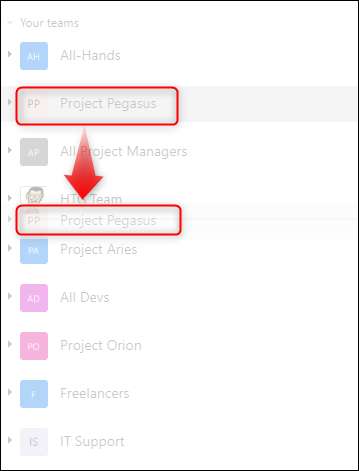
Gør dette med alle dine hold, indtil de er i en slags organiseret liste.
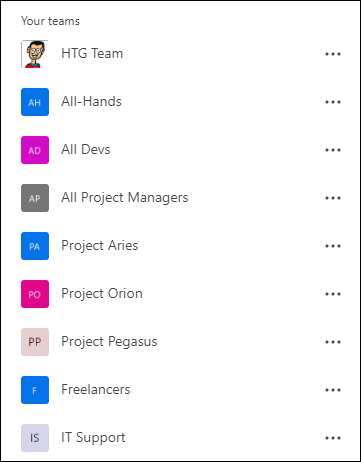
Skjul hold du ikke kigger på
Nu hvor du har en ordnet liste, er det tid til at holde de vigtige hold synlige og skjule de ubetydelige hold. Det er almindeligt at have flere hold, som du næppe kigger på (især hold, som andre mennesker har tilføjet dig til), men at du ikke kan forlade.
Du kan skjule disse hold ved at klikke på Three-Dot-ikonet ved siden af holdnavnet og vælge "Skjul" fra menuen.
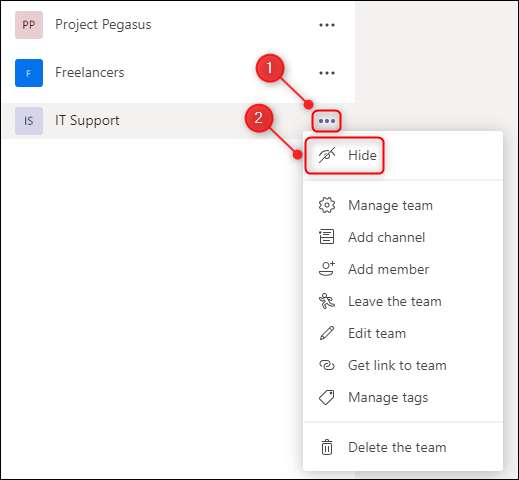
Dette vil skabe et nyt "skjulte hold" sektion.
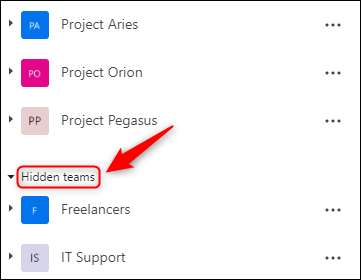
Klik på pilen ved siden af "Hidden Teams" for at minimere gruppen og skjule de skjulte hold fra syne.
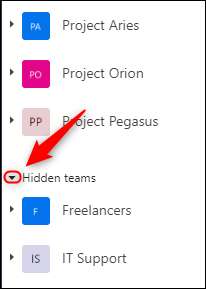
Fra nu af vil du ikke se holdene, medmindre du åbner sektionen "Hidden Teams" ved at klikke på pilen ved siden af det, og du vil ikke få besked fra de skjulte hold, medmindre du er nævnt direkte.
For at fjerne et hold fra "Hidden Teams", klik på ikonet Three-Dot ved siden af holdet og vælg "Vis" fra menuen.
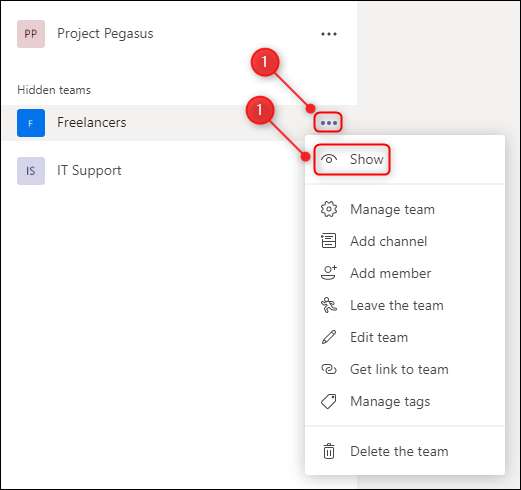
Skjul kanaler, du ikke ser på
Du kan have hold, som du vil holde synlige, men det har også nogle kanaler, du aldrig ser på. Meget som et helt hold, kan du skjule de enkelte kanaler. Klik på ikonet Three-Dot ved siden af kanalen, og vælg "Skjul" fra menuen.
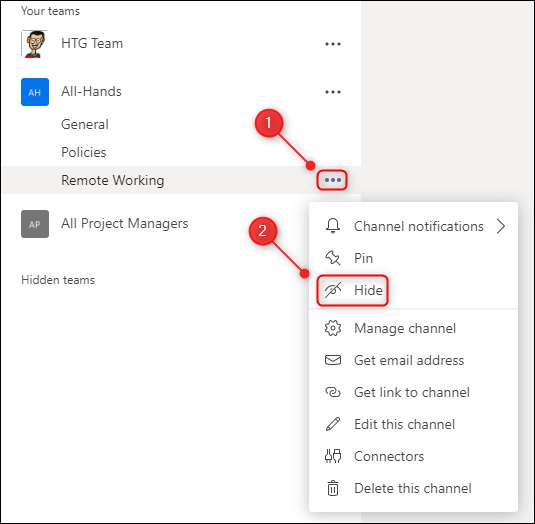
Dette vil skabe et nyt afsnit i holdet kaldet "1 skjult kanal."
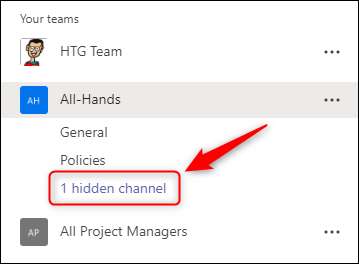
Hvis du skjuler mere end en kanal, ændres navnet til "2 skjulte kanaler", "3 skjulte kanaler" og så videre.
For at se skjulte kanaler skal du klikke på pilen ved siden af "Hidden Channels" og vælge kanalnavnet eller klikke på "Vis" for at fjerne kanalen.

Pin dine vigtige kanaler
For at holde vigtige kanaler synlige hele tiden, kan du pinke dem til toppen af sidebjælken. Klik på ikonet Three-Dot ved siden af holdet, og vælg derefter "PIN" i menuen.
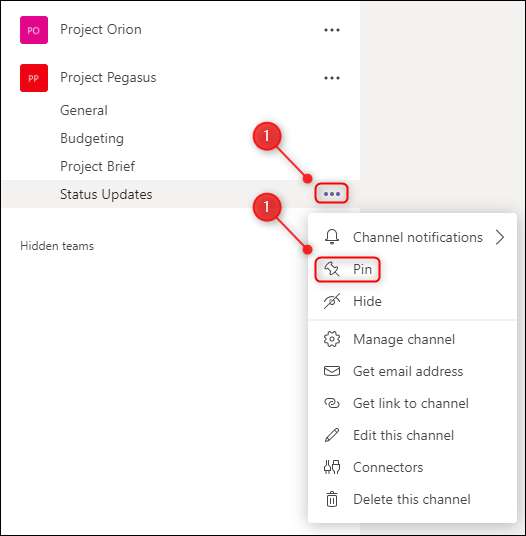
Dette vil skabe en ny "fastgjort" sektion øverst på sidebjælken med den kanal, du har fastgjort synlig under den.
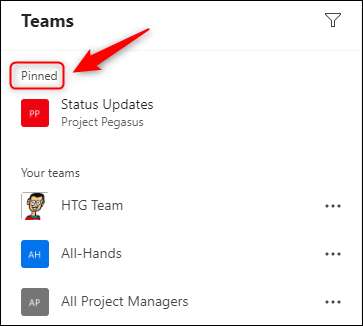
Du kan pinke så mange kanaler som du vil. Vi er kun interesserede i "Status opdateringer" -kanalen i vores projektteam, så vi har fastgjort disse kanaler og trækkede og faldt dem i alfabetisk rækkefølge baseret på projektnavnet.
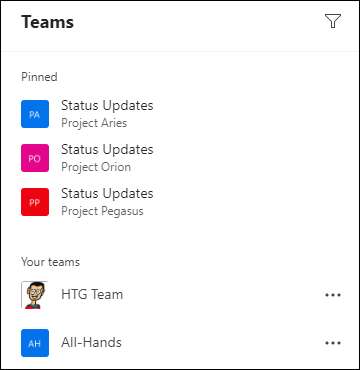
For at fjerne et hold fra afsnittet "Pinned", skal du klikke på ikonet Three-Dot ved siden af kanalen og derefter vælge "Unpin" fra menuen.

Pinnede kanaler er synlige i den "fastede" sektion, uanset om det hold, de er i, er skjult eller ej. Da vi ikke behøver at se de andre kanaler i vores projektgrupper, kan vi skjule hvert projektteam og gøre vores liste endnu renere.
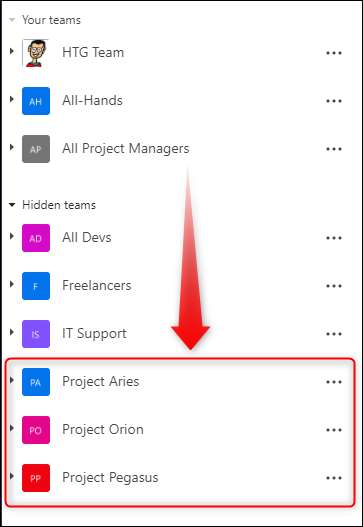
Til sammenligning, husk vores sidebjælke var oprindeligt et uordnet rod.

Men med et par minutters sortering, skjuler og pinning, har vi slået det til noget meget renere og lettere at bruge.








